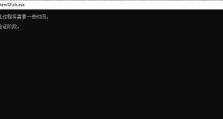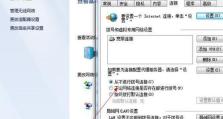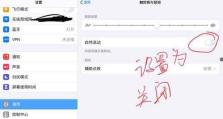掌握Windows网络诊断和配置命令的必备技巧(提升网络配置能力,轻松解决Windows网络问题)
在日常使用电脑时,我们经常遇到网络连接问题,比如无法上网、网络速度慢等。要解决这些问题,了解Windows网络诊断和配置命令是非常重要的。本文将分享一些新手必知的Windows网络诊断和配置命令,帮助读者提升网络配置能力,轻松解决Windows网络问题。
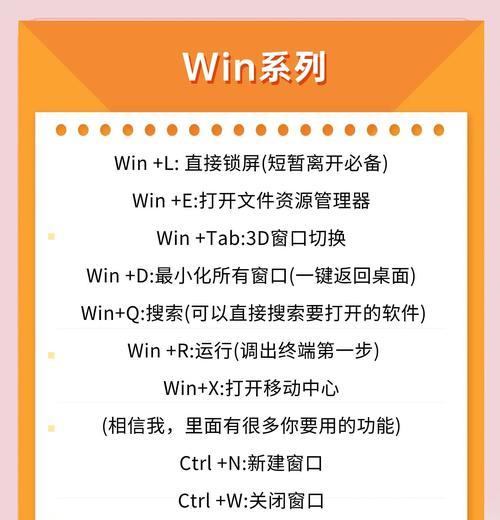
1.命令ipconfig的作用及用法
通过命令ipconfig可以查看计算机的IP地址、子网掩码、默认网关等网络配置信息。在命令提示符窗口中输入“ipconfig”,按下回车键即可显示详细信息。
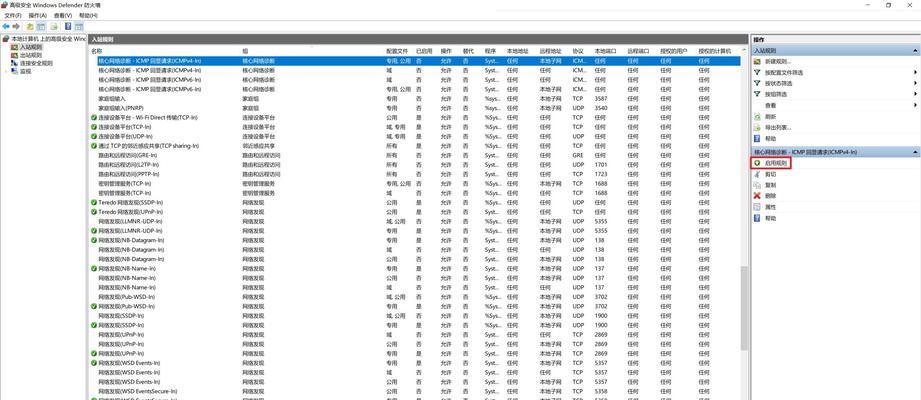
2.使用ping命令检测网络连通性
使用命令ping可以检测计算机与其他设备之间的网络连通性。在命令提示符窗口中输入“ping目标IP地址”(例如:ping192.168.0.1),按下回车键后,若能收到回复表示网络连接正常。
3.使用tracert命令追踪数据包路径
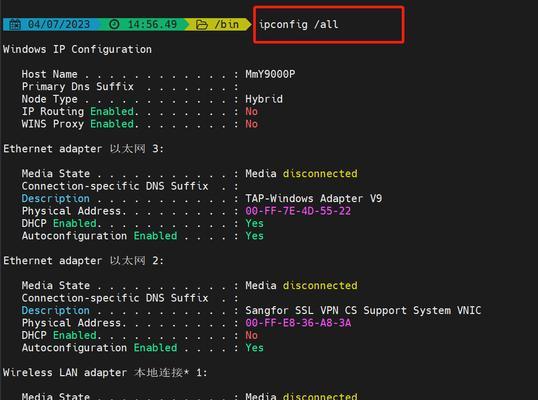
通过命令tracert可以追踪数据包在网络中的路径。在命令提示符窗口中输入“tracert目标IP地址”(例如:tracertwww.example.com),按下回车键后,会显示数据包在网络中经过的每个节点的IP地址。
4.使用nslookup命令查找域名对应的IP地址
通过命令nslookup可以查找域名对应的IP地址。在命令提示符窗口中输入“nslookup域名”(例如:nslookupwww.example.com),按下回车键后,会显示该域名对应的IP地址。
5.使用netstat命令监控网络连接状态
通过命令netstat可以监控计算机上的网络连接状态。在命令提示符窗口中输入“netstat-a”(包含监听和非监听连接)或“netstat-n”(只显示IP地址和端口号),按下回车键后,会显示当前计算机上的网络连接状态。
6.使用ipconfig/release和ipconfig/renew命令刷新IP地址
通过命令ipconfig/release和ipconfig/renew可以刷新计算机的IP地址。在命令提示符窗口中先输入“ipconfig/release”,按下回车键后,再输入“ipconfig/renew”,按下回车键即可刷新IP地址。
7.使用ipconfig/flushdns命令刷新DNS缓存
通过命令ipconfig/flushdns可以清空计算机的DNS缓存。在命令提示符窗口中输入“ipconfig/flushdns”,按下回车键后,计算机的DNS缓存将会被清空。
8.使用netsh命令重置网络设置
通过命令netsh可以重置计算机的网络设置。在命令提示符窗口中输入“netshwinsockreset”和“netshintipreset”,按下回车键后,网络设置将会被重置。
9.使用gpupdate命令刷新组策略
通过命令gpupdate可以刷新计算机上的组策略设置。在命令提示符窗口中输入“gpupdate/force”,按下回车键后,计算机上的组策略将会被立即刷新。
10.使用netuse命令连接共享文件夹
通过命令netuse可以连接共享文件夹。在命令提示符窗口中输入“netuse\\计算机名\共享文件夹名密码/user:用户名”,按下回车键后,即可连接共享文件夹。
11.使用ipconfig/displaydns命令查看DNS缓存
通过命令ipconfig/displaydns可以查看计算机的DNS缓存记录。在命令提示符窗口中输入“ipconfig/displaydns”,按下回车键后,将显示计算机的DNS缓存记录。
12.使用netview命令查看局域网中的计算机
通过命令netview可以查看局域网中的计算机列表。在命令提示符窗口中输入“netview”,按下回车键后,将显示局域网中的计算机列表。
13.使用netuser命令管理用户账户
通过命令netuser可以管理计算机上的用户账户。在命令提示符窗口中输入“netuser用户名密码/add”(添加用户)、“netuser用户名/delete”(删除用户)等,按下回车键后,即可进行用户账户管理。
14.使用netshare命令管理共享文件夹
通过命令netshare可以管理计算机上的共享文件夹。在命令提示符窗口中输入“netshare共享文件夹路径=共享名称”(例如:netshareC:\Folder1=Folder1Share),按下回车键后,即可创建共享文件夹。
15.使用netlocalgroup命令管理本地用户组
通过命令netlocalgroup可以管理计算机上的本地用户组。在命令提示符窗口中输入“netlocalgroup用户组名用户名/add”(例如:netlocalgroupAdministratorsUser1/add),按下回车键后,即可将用户添加到指定的本地用户组中。
通过学习以上这些Windows网络诊断和配置命令,读者将能够轻松解决常见的Windows网络问题,并提升网络配置能力。掌握这些技巧,不仅可以节省时间,还能提高工作效率。希望读者能够在实际使用中获得更好的体验。